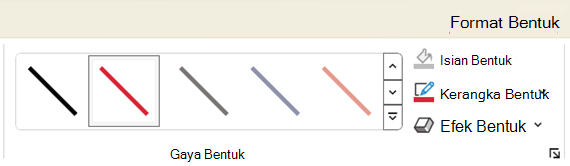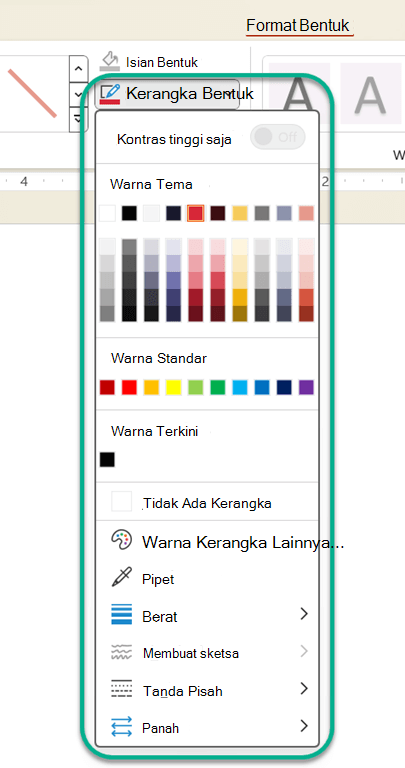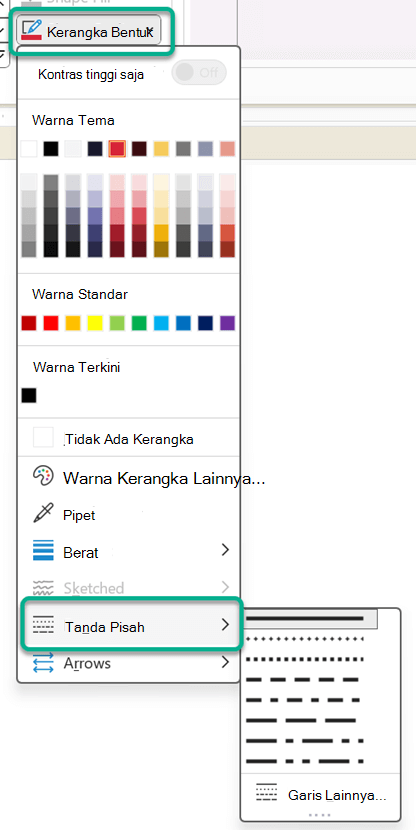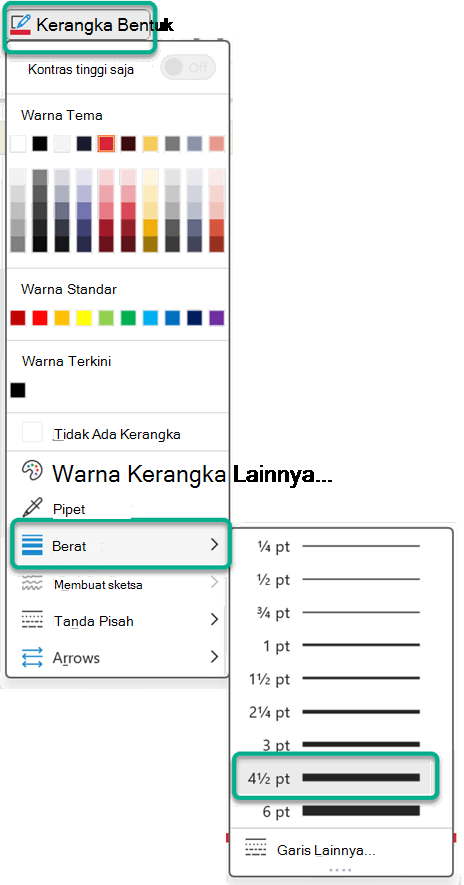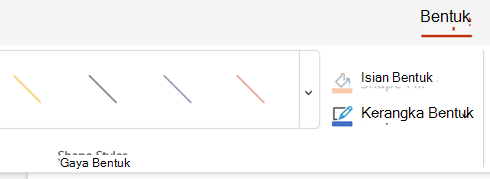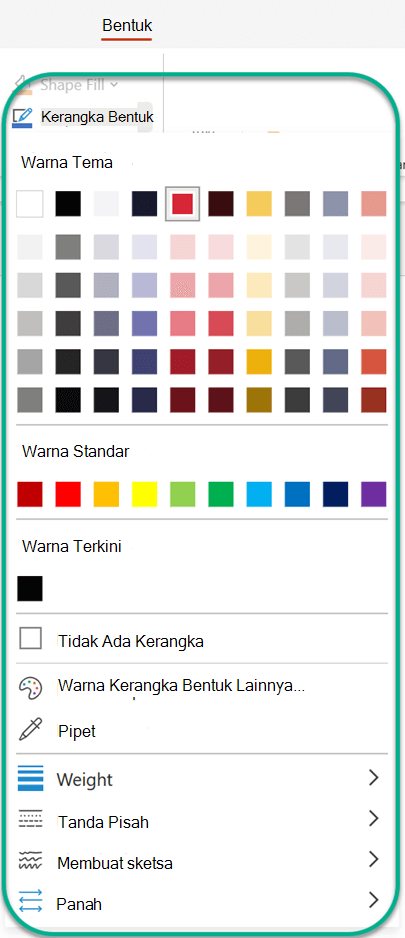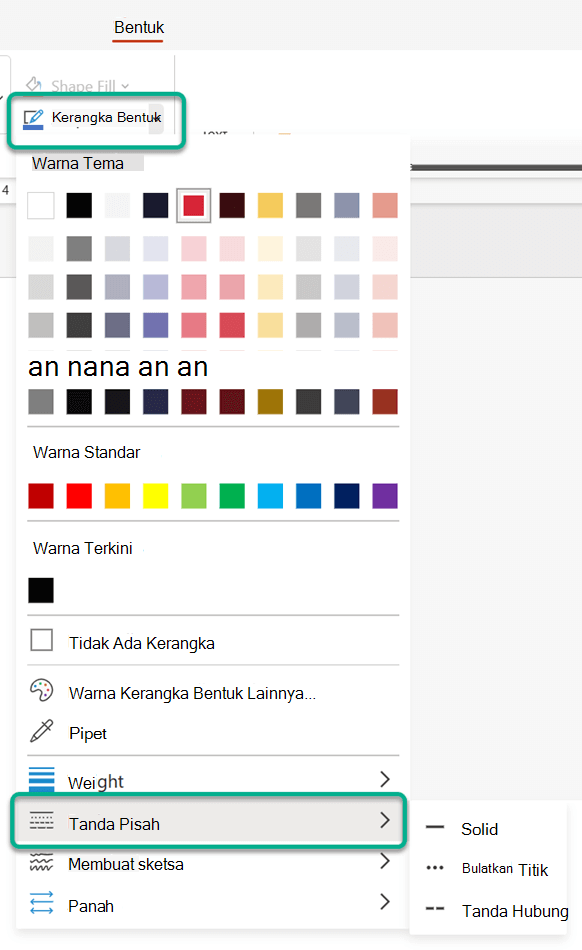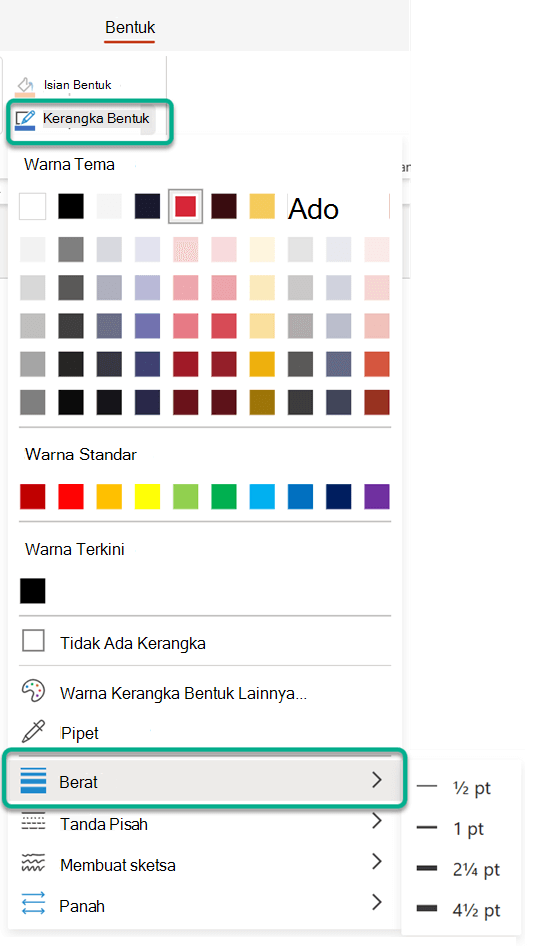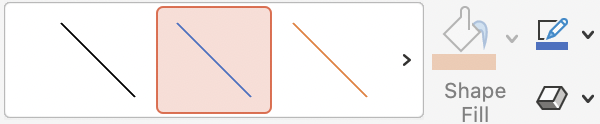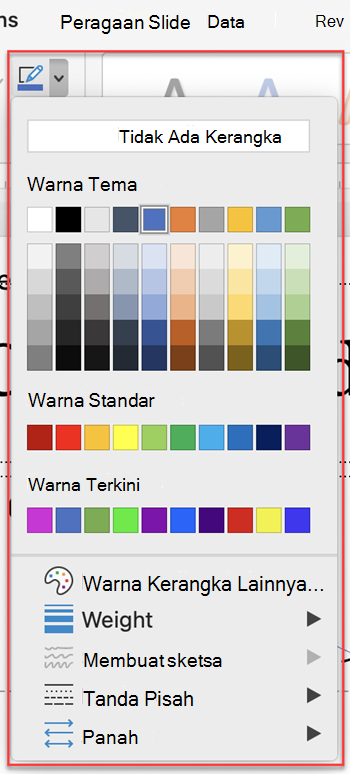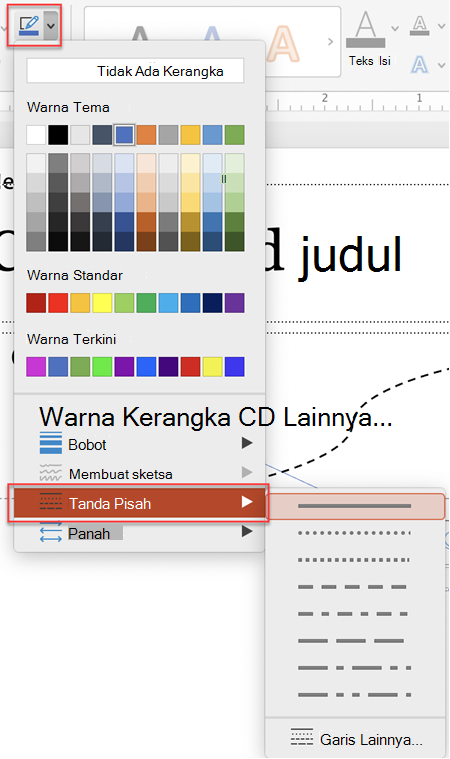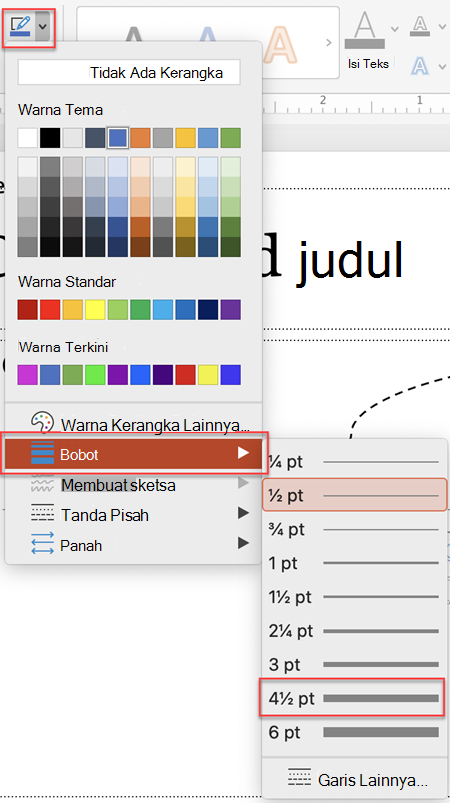Anda bisa mengubah tampilan bentuk garis dengan mengubah warna, gaya, atau ketebalan garis. Jika Anda menggunakan Excel, Outlook, Word, atau PowerPoint, Anda bisa menerapkan Gaya Cepat yang sudah ditentukan sebelumnya untuk dengan cepat mengubah tampilan garis Anda.
Apa yang ingin Anda lakukan?
Menambahkan Gaya Cepat ke garis
Gaya Cepat untuk garis meliputi warna tema dari tema dokumen, bayangan, gaya garis, gradien, dan perspektif tiga dimensi (3D). Saat Anda menempatkan penunjuk di atas gambar mini Gaya Cepat, Anda bisa melihat bagaimana gaya mempengaruhi garis Anda. Cobalah berbagai Gaya Cepat sampai Anda menemukan yang disukai.
-
Pilih garis yang ingin Anda ubah.
Jika Anda ingin mengubah beberapa garis, pilih baris pertama, lalu tekan dan tahan Ctrl saat Anda memilih garis lain.
-
Pada tab Format Bentuk , pilih Gaya Cepat yang Anda inginkan.
Untuk melihat Gaya Cepat lainnya, klik tombol Lainnya
Catatan: Jika Anda tidak melihat tab Format , pastikan Anda telah memilih garis.
Mengubah warna garis
-
Pilih garis yang ingin Anda ubah.
Jika Anda ingin mengubah beberapa garis, pilih baris pertama, lalu tekan dan tahan Ctrl saat Anda memilih garis lain.
-
Pada tab Format Bentuk , pilih Kerangka Bentuk, lalu pilih warna yang Anda inginkan.
Catatan: Jika Anda tidak melihat tab Format Bentuk, pastikan Anda sudah memilih garis.
Untuk menggunakan warna yang bukan warna tema, klik Warna Kerangka Lainnya, lalu klik warna yang Anda inginkan pada tab Standar , atau campur warna Anda sendiri pada tab Kustom . Warna dan warna kustom pada tab Standar tidak diperbarui jika Nanti Anda mengubah tema dokumen.
Membuat garis putus-putus atau putus-putus
-
Pilih garis yang ingin Anda ubah.
Jika Anda ingin mengubah beberapa garis, pilih baris pertama, lalu tekan dan tahan Ctrl saat Anda memilih garis lain.
-
Pada tab Format Bentuk , pilih Kerangka Bentuk.
Catatan: Jika Anda tidak melihat tab Format Bentuk, pastikan Anda sudah memilih garis.
-
Arahkan ke Garis Putus,lalu klik gaya yang Anda inginkan.
Untuk membuat gaya kustom, pilih Garis Lainnya, lalu pilih opsi yang Anda inginkan.
Mengubah ketebalan garis
-
Pilih garis yang ingin Anda ubah.
Jika Anda ingin mengubah beberapa garis, pilih baris pertama, lalu tekan dan tahan Ctrl saat Anda memilih garis lain.
-
Pada tab Format Bentuk , pilih Kerangka Bentuk.
Catatan: Jika Anda tidak melihat tab Format Bentuk, pastikan Anda sudah memilih garis.
-
Arahkan ke Ketebalan, lalu pilih ketebalan garis yang Anda inginkan.
Untuk membuat ketebalan garis kustom, klik Garis Lainnya, lalu pilih opsi yang Anda inginkan.
Catatan: Untuk menggambar garis ganda, gambar garis tunggal, salin dan tempel garis kedua di sampingnya, lalu kelompokkan dua garis tersebut.
Memformat batas sel di Excel
Jika Anda ingin menerapkan gaya dan warna garis ke batas di lembar bentang atau tabel Excel, lihat artikel berikut ini:
Bekerja dengan garis di Project
Anda harus membuka bagan Gantt untuk mengikuti langkah-langkah ini.
-
Klik kanan garis yang ingin Anda ubah, dan klik Properti.
-
Di bawah Garis, pilih warna dari daftar Warna dan ketebalan garis dari daftar Garis .
Opsi berikut ini tersedia di aplikasi web untuk Word, Excel, dan PowerPoint.
Menambahkan Gaya Cepat ke garis
-
Pilih garis yang ingin Anda ubah.
Jika Anda ingin mengubah beberapa garis, pilih baris pertama, lalu tekan dan tahan Ctrl saat Anda memilih garis lain.
-
Pada tab Bentuk , pilih gaya cepat yang Anda inginkan.
Untuk melihat gaya cepat lainnya, pilih tombol Lainnya di ujung kanan galeri gaya cepat.
Catatan: Jika Anda tidak melihat tab Bentuk , pastikan Anda telah memilih garis.
Mengubah warna garis
-
Pilih garis yang ingin Anda ubah.
Jika Anda ingin mengubah beberapa garis, pilih baris pertama, lalu tekan dan tahan Ctrl saat Anda memilih garis lain.
-
Pada tab Bentuk , pilih Kerangka Bentuk (atau, di Excel, hanya Kerangka), lalu pilih warna yang Anda inginkan.
Catatan: Jika Anda tidak melihat tab Bentuk , pastikan Anda telah memilih garis.
Untuk menggunakan warna yang bukan warna tema, klik Warna Kerangka Lainnya, lalu klik warna yang Anda inginkan dalam dialog Warna Kustom . (Warna kustom tidak diperbarui jika Kemudian Anda mengubah tema dokumen.)
Membuat garis putus-putus atau putus-putus
-
Pilih garis yang ingin Anda ubah.
Jika Anda ingin mengubah beberapa garis, pilih baris pertama, lalu tekan dan tahan Ctrl saat Anda memilih garis lain.
-
Pada tab Bentuk, pilih Kerangka Bentuk (atau, di Excel, hanya Kerangka).
Catatan: Jika Anda tidak melihat tab Bentuk , pastikan Anda telah memilih garis.
-
Arahkan ke Garis Putus-putus, lalu pilih gaya yang Anda inginkan.
Mengubah ketebalan garis
-
Pilih garis yang ingin Anda ubah.
Jika Anda ingin mengubah beberapa garis, pilih baris pertama, lalu tekan dan tahan Ctrl saat Anda memilih garis lain.
-
Pada tab Bentuk, pilih Kerangka Bentuk (atau, di Excel, hanya Kerangka).
Catatan: Jika Anda tidak melihat tab Bentuk , pastikan Anda telah memilih garis.
-
Arahkan ke Ketebalan, lalu pilih ketebalan garis yang Anda inginkan.
Catatan: Untuk menggambar garis ganda, gambar garis tunggal, salin dan tempel garis kedua di sampingnya, lalu kelompokkan dua garis tersebut.
Apa yang ingin Anda lakukan?
Menambahkan Gaya Cepat ke garis
Gaya Cepat untuk garis meliputi warna tema dari tema dokumen, bayangan, gaya garis, gradien, dan perspektif tiga dimensi (3D). Cobalah berbagai Gaya Cepat sampai Anda menemukan yang disukai.
-
Pilih garis yang ingin Anda ubah.
Jika Anda ingin mengubah beberapa garis, pilih baris pertama, lalu tekan dan tahan
-
Pada tab Format Bentuk , pilih Gaya Cepat yang Anda inginkan.
Untuk melihat Gaya Cepat lainnya, klik tombol
Catatan: Jika Anda tidak melihat tab Format Bentuk, pastikan Anda sudah memilih garis.
Mengubah warna garis
-
Pilih garis yang ingin Anda ubah.
Jika Anda ingin mengubah beberapa garis, pilih baris pertama, lalu tekan dan tahan
-
Pada tab Format Bentuk , pilih Kerangka Bentuk, lalu pilih warna yang Anda inginkan.
Catatan: Jika Anda tidak melihat tab Format Bentuk, pastikan Anda sudah memilih garis.
Untuk menggunakan warna yang bukan warna tema, klik Warna Kerangka Lainnya, lalu klik warna yang diinginkan.
Membuat garis putus-putus atau putus-putus
-
Pilih garis yang ingin Anda ubah.
Jika Anda ingin mengubah beberapa garis, pilih baris pertama, lalu tekan dan tahan
-
Pada tab Format Bentuk , pilih Kerangka Bentuk.
Catatan: Jika Anda tidak melihat tab Format Bentuk, pastikan Anda sudah memilih garis.
-
Arahkan ke Garis Putus,lalu klik gaya yang Anda inginkan.
Untuk membuat gaya kustom, pilih Garis Lainnya, lalu pilih opsi yang Anda inginkan.
Mengubah ketebalan garis
-
Pilih garis yang ingin Anda ubah.
Jika Anda ingin mengubah beberapa garis, pilih baris pertama, lalu tekan dan tahan
-
Pada tab Format Bentuk , pilih Kerangka Bentuk.
Catatan: Jika Anda tidak melihat tab Format Bentuk, pastikan Anda sudah memilih garis.
-
Arahkan ke Ketebalan, lalu pilih ketebalan garis yang Anda inginkan.
Untuk membuat ketebalan garis kustom, klik Garis Lainnya, lalu pilih opsi yang Anda inginkan.
Catatan: Untuk menggambar garis ganda, gambar garis tunggal, salin dan tempel garis kedua di sampingnya, lalu kelompokkan dua garis tersebut.